Reklaam
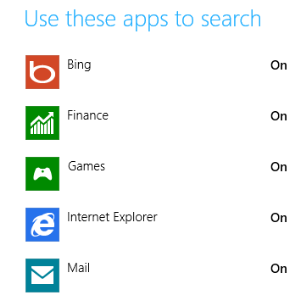 See on väga ruudukujuline, Windows 8, kas sa ei arva? Nendel plaatidel on sellised määratletud jooned - servad, millele võite end peaaegu lõigata - ja näivad, et muljed kogu kasutajakogemusest muutuvad inimeselt inimesele. Sõltuvalt teie vajadustest ja nõudmistest on Windows 8 kas valge elevant või sõrmedele keskendunud moodsa UI kujunduse suurepärane osa. Kuid ka muul viisil jääb see sama hõlpsaks kui Windowsi eelmised versioonid.
See on väga ruudukujuline, Windows 8, kas sa ei arva? Nendel plaatidel on sellised määratletud jooned - servad, millele võite end peaaegu lõigata - ja näivad, et muljed kogu kasutajakogemusest muutuvad inimeselt inimesele. Sõltuvalt teie vajadustest ja nõudmistest on Windows 8 kas valge elevant või sõrmedele keskendunud moodsa UI kujunduse suurepärane osa. Kuid ka muul viisil jääb see sama hõlpsaks kui Windowsi eelmised versioonid.
Näiteks, kuigi ümber kujundatud töölaua välimus erineb palju varasematest, ei ole see Aero-st täielikult loobunud. Samamoodi paljastab Metro kasutamine kõikvõimalikke näpunäiteid ja saladusi, mida saate oma uuele opsüsteemile rakendada. Mis kõige parem, Windows 8 pakub muudetud ekraanipiltide tööriista - midagi, mida on vaja värskendada juba alates… .vaga kindlasti Windows XP-st alates ja tõenäoliselt ka enne!
Pange tähele, et allpool on mõned näpunäited, mis nõuavad registriredaktori abil Windows 8 registris muudatuste tegemist. Teile soovitatakse seda teha
varundage oma register 3 viisi Windows XP kriitiliste andmete käsitsi varundamiseks ja taastamiseks Loe rohkem enne muudatuste tegemist.Kas puudu Aero? Proovige Aero Lite'i!
Uuendatud töölaua stiil, mida Windows 8 näeb, on hoopis teistsuguse välimusega kui Windows 7 puhul. See on mõeldud kasutamiseks riistvaraga, mis vastab konkreetsele süsteemi spetsifikatsioonile - aga mis siis, kui teie arvuti ei tööta liiga hästi?
Windows 7 puhul võiks Aero selle (vähesel määral) ümberlülitamiseks keelata; Windows 8-s saate lülituda varjatud Aero Lite-i teemale, mida te ei leia Juhtpaneel> Teema muutmine.
Aktiveerimiseks vajutage Võida + R ja sisenege Ressursid. Avatud Teemad> Aero ja kopeeri aerolite.msstyles vanema kausta, Teemad, nõustudes muudatusega administraatorina. Kui see on tehtud, peate looma konfiguratsioonifaili.
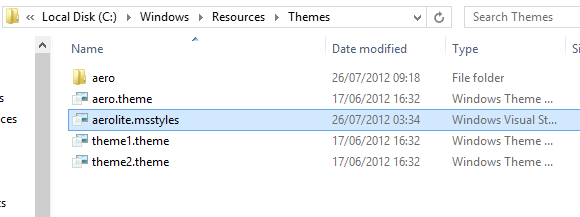
Alustage paljundamist aero.theme ja kleepige see töölauale. Kasutades Ava koos ... faili vaatamiseks Märkmik, minema Fail> Salvesta kui… ja salvestage dokument nimega aerolite.theme. Seejärel saate teha järgmisi muudatusi:
Muutke rida 5 väärtuseks DisplayName = Aero Lite
Leidke [VisualStyles] sektsiooni (kas kerimise või CTRL + F abil) ja muutke tee sisestus väärtuseks Tee =% ResourceDir% \ Teemad \ Aero \ Aerolite.msstyles
Salvestage fail uuesti ja avage Juhtpaneel> Teema muutmine või paremklõpsake töölaual ja valige Isikupärastamine - uus Aero Lite variant on saadaval! Ehkki visuaalid pole sugugi nii erinevad, muudab Aero Lite suvandit mõned nupud ja muud OS-i aspektid, võimaldades teil sportida üksiku Windows 8 teema.
Taaselustage avakuva animatsioon
Esmakordselt Windows 8-i sisse logides märkate muljetavaldavat avaekraani animatsiooni. Kahjuks unustab Windows pärast esimest käitamist seda uuesti näha. See on häbi, sest Windows Phone'i seadmetes käivitab iga nupu Start nupu sama muljetavaldava paanianimatsiooni kuvamise. Üks Metro (nagu Microsoft seda varem klotsipõhiseks kasutajaliideseks nimetas) põhipunktidest on see, et see peaks tundma end elavana, kuid see ei tähenda Windows 8-le pärast esimest käivitamist sama hästi.
Õnneks saame selle ennistada, võimaldades Windows 8 fännidel seda, kuid graafilist silmailu sõpradele ja huvitatud austajatele näidata. Alustage vajutades Võida + R ja sisenege regedit Windows 8 registriredaktori käivitamiseks. Nõustuge kõigi kuvatavate kasutajakonto teatistega.
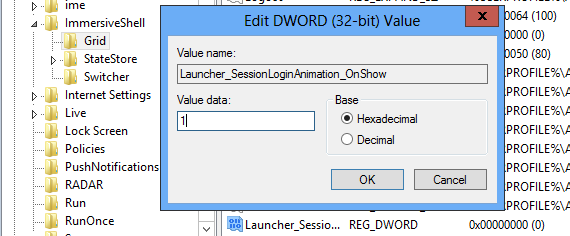
Laiendage puud, et leida HKEY_CURRENT_USER \ Tarkvara \ Microsoft \ Windows \ CurrentVersion \ ImmersiveShell \ Gridja kui kirje on avatud, paremklõpsake parempoolsel paanil ja valige Uus> DWORD (32-bitine) väärtus, mille peaksite nimetama Launcher_SessionLoginAnimation_OnShow. Avage see ja muutke väärtuseks 1, siis klõpsake nuppu Okei ja sulgege registriredaktor. Kui klõpsate nuppu Start, animeeritakse plaadid.
Pange tähele, et Windows 8 abil saate kohandatud avaekraani animatsioone saavutada ka rakendusega Alguskuva animatsioonid Tweaker.
Reguleerige avakuval ridade arvu
Vaikimisi kuvatakse Windows 8 avaekraan ruutudena, nelja rea sügavusega. Kuid see ei pea olema nii ...
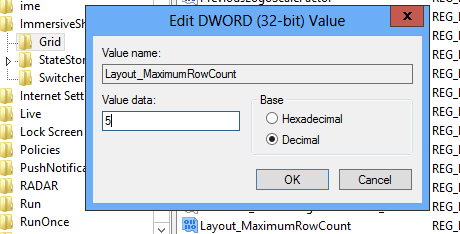
Vajutage Windows 8 ükskõik millisest kohast Võida + R ja sisenege regedit - see käivitab Windows 8 registriredaktori. Laiendage puu, et jõuda järgmisele võtmele: HKEY_CURRENT_USER \ Tarkvara \ Microsoft \ Windows \ CurrentVersion \ ImmersiveShell \ Grid ja otsige sissekannet Layout_MaximumRowCount. Kui seda pole seal (tõenäoliselt seda pole), looge see, paremklõpsates parempoolsel paanil ja valides Uus> DWORD (32-bitine) väärtus.
Kui see on loodud, topeltklõpsake kirjet ja määrake baasiks Kümnendarv ja muutke väärtust - teil võib olla kuni viis rida. Pärast muudatuse tegemist klõpsake nuppu OK, sulgege registriredaktor ja Windows 8 väljalogimine. Tagasi sisse logides on ekraani Start paigutust muudetud ja uued read lisatud!
Kui teile uus välimus ei meeldi, kustutage lihtsalt DWORD.
Milliseid rakendusi saate otsida?
Otsimine Windows 8-s on esialgu keeruline, kuid kui olete liidese üles riputanud, on see üks neist OS-i aspektidest, mis tuleb loomulikult.
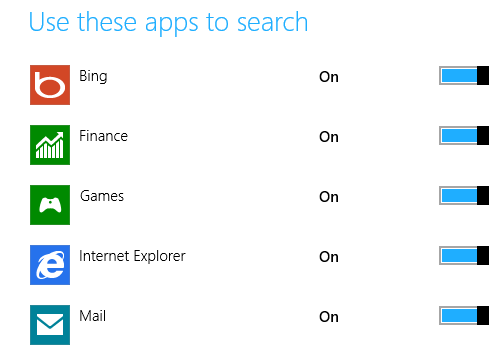
Kui avate otsinguekraani, kuvatakse ekraani paremas servas kõik rakendused ja alad, mille kohta päringut esitatakse. Pärast otsingu käivitamist saab tulemusi filtreerida, valides neist rakendustest.
Selles loendis olevate rakenduste valikut saate kohandada, avades rakenduse Charms (Win + C) ja avades Seadistused> Muutke arvuti sätteid> Otsi ja klõpsates lülititel kuvatud suvandite vastu. See võib mõnel juhul kiirendada otsingut või vähemalt muuta seda tõhusamaks, eemaldades potentsiaalselt ebaolulised otsinguallikad (nt Finance või Sport) või rakendused, mida te harva kasutate.
Tehke koheseid ekraanipilte
Juba igavesti on Windowsi ekraanipiltide tegemise võimalust suuresti usaldanud kolmandate osapoolte tööriistad. Muidugi, Microsoft Wordil on kasulik ekraanipiltide tööriist ja Microsofti nuhkimistööriist (kasutusele Windowsis Vista) omamoodi suudab tasakaalu tasakaalustada, kuid kumbki neist pole ekraani jaoks üldiselt suurepärane haarab.
Selle asemel loodavad kasutajad ekraanipildi saamiseks kõik, alates Steamist kuni SnagIt-ni (olenevalt nende vajadustest), teades, et see salvestatakse automaatselt või vahemällu.
Vana puhul pole see nii Prindiekraan> Kleebi värviga protseduuri, mis on olnud umbes alates Windows 3-st, kuid see on midagi, mis on Windows 8 jaoks läbi vaadatud. Ekraani haaramine on nüüd kuratlikult vaevatu - lihtsalt klaviatuurikombinatsiooni kasutades (Win + Prindi ekraan või Win + maht alla tahvelarvutites) Windows 8 teeb praeguse ekraani ekraanipildi ja salvestab selle isegi PNG-failina piltide teeki!
Kas olete leidnud rohkem Windows 8 saladusi?
Nii et see on meil olemas - viis suurepärast Windows 8 peidetud funktsiooni, mis aitavad kaasa tootlikkuse suurenemisele, võimaldavad teil olemasolevaid vaikeseadeid nihutada ja teie naela eest rohkem silmailu saada.
Windows 8-s on muidugi ka palju muid saladusi. Ülesannete ajakava on värskendatud, nagu ka Windows Explorerit. Kas see uus Microsoft OS sisaldab igasuguseid seni ilmutamata näpunäiteid ja tööriistu või oleme neid kõiki siin hõlmanud?
Andke meile teada, mida arvate - eriti kui teil on mõnda kasulikku peidetud Windows 8 näpunäiteid ja lihavõttemune!
Christian Cawley on turbe, Linuxi, meisterdamise, programmeerimise ja tehniliste selgituste turbetoimetaja asetäitja. Samuti toodab ta The Really Useful Podcast ning tal on laialdased kogemused töölaua- ja tarkvara tugiteenuste alal. Ajakirja Linux Format kaastöötaja Christian on Raspberry Pi looja, Lego väljavalitu ja retro mängude fänn.


